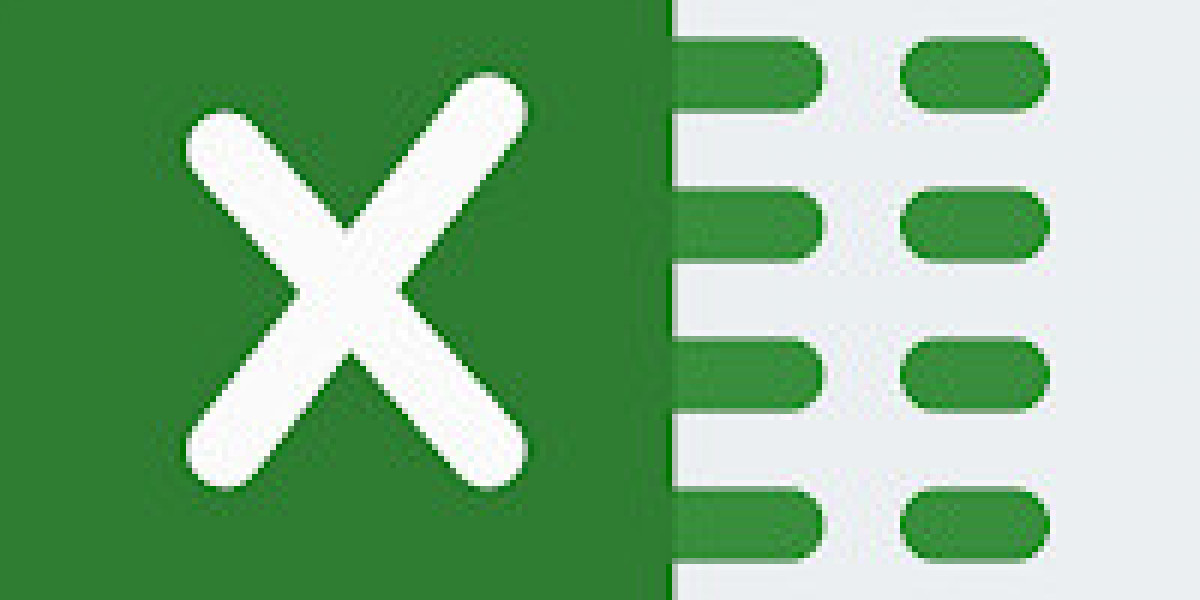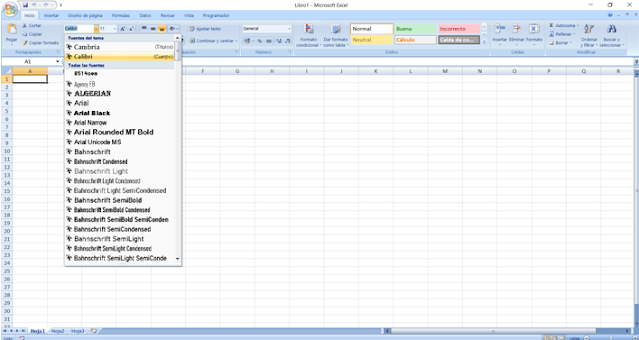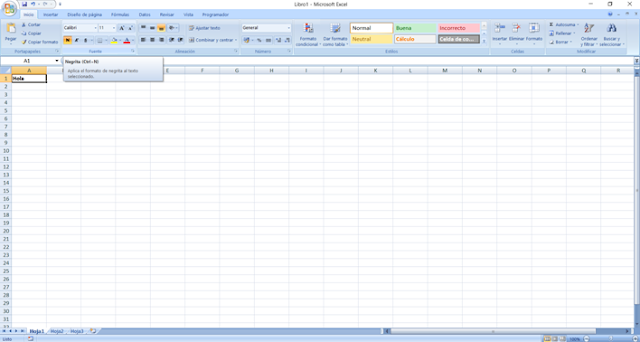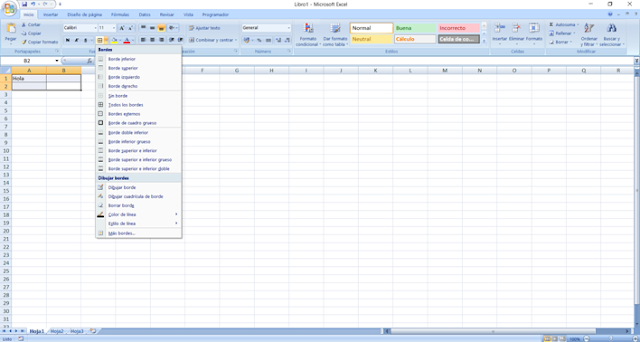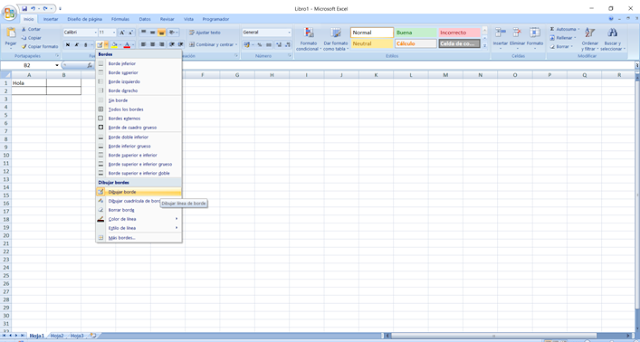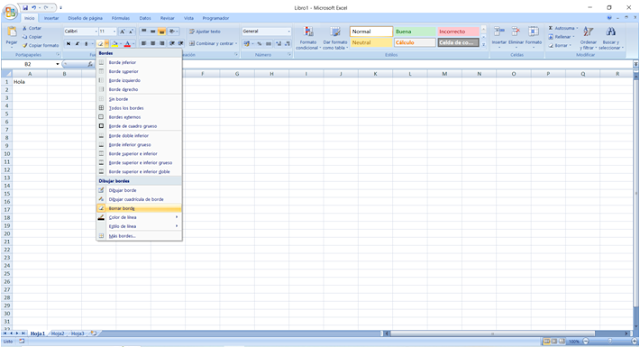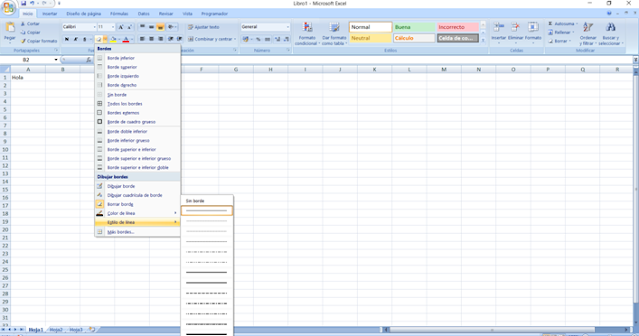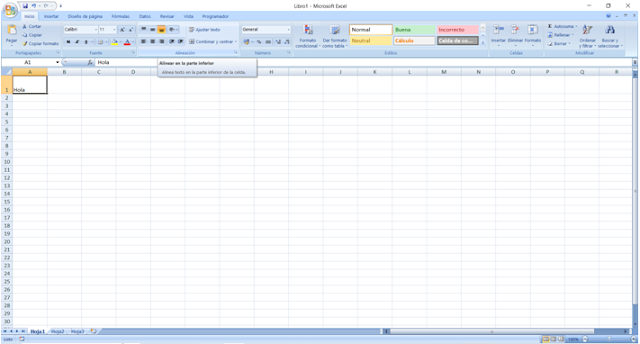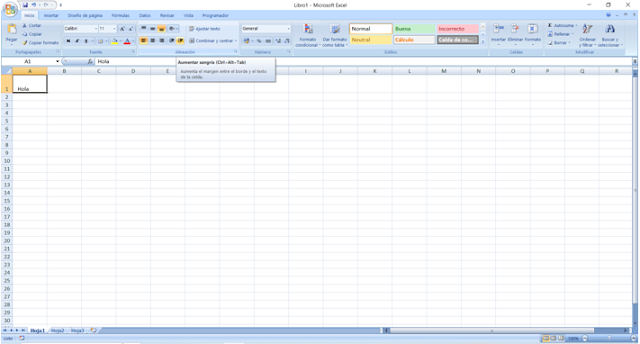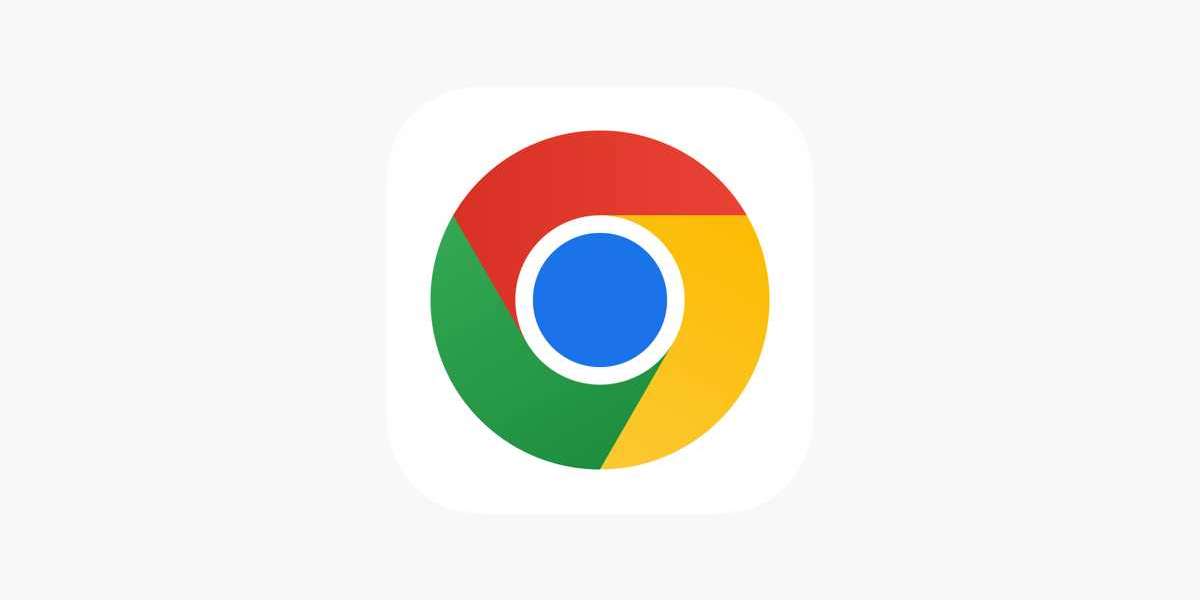En una sección anterior os explique las funciones más básicas e importantes de Word, y en esta sección os explicaré las funciones más importantes de Excel.
Portapapeles:
Este apartado es muy similar al que pudimos ver en Microsoft Word, sin embargo voy a explicar sus funciones de todas formas, ya que algunos cambian un poco y hay otros que son nuevos.
- Copiar: esta opción te permite copiar lo que hay escrito en el documento. Para ello debes seleccionar lo que quieres copiar y pulsar en el icono que tiene dos papeles juntos (pone "copiar"), pulsar Ctrl+C o pulsar sobre el botón derecho y darle a "copiar".
- Cortar: esta opción te permite borrar lo seleccionado y poder pegarlo en otra parte (es muy útil en caso de que necesites pasar una frase u oración a otro lado del documento). Para ello debes seleccionar lo que quieres cortar y pulsar en el icono que tiene unas tijeras (pone "cortar"), pulsar Ctrl+X o pulsar sobre el botón derecho y darle a "cortar".
- Pegar: esta opción te permite pegar lo que anteriormente has copiado o cortado. Para ello debes darle al icono en el que aparece un portapapel (pone "pegar"), pulsar Ctrl+V o pulsar sobre el botón derecho y darle a "pegar". En caso de que al pegar no te aparezca la imagen, debes ir al icono del portapapel, pulsar sobre la flecha, darle a "pegado especial" y pulsa en "Mapa de bits" (también puedes pulsar el botón derecho y darle a "pegado especial"). A diferencia de Word, aquí puedes elegir como quieres pegar (si quieres pegar una fórmula, un hipervínculo, sin bordes, etc.).
- Copiar formato: esta función te permite copiar el formato de un texto, tabla... para ponerlo en una frase, oración, tabla... Por ejemplo, si tú tienes varias frases con un tipo de letra, tamaño y color determinado, esta opción te permitirá copiar todo esto a una celda distinta u hoja nueva, de forma que no tengas que volver a poner todo a mano. Para usar esta función debes seleccionar el texto cuyo formato quieras copiar y darle al icono con forma de pincel (pone "copiar formato") y seleccionar el texto al que se lo quieres aplicar.
Fuente:
Esta sección te permitirá elegir el tipo de letra, el tamaño, así como otras funciones para resaltar palabras, frases u oraciones y darle personalidad.
- Fuente: en la parte posterior izquierda de la sección fuente aparece un tipo de letra (por defecto suele aparecer "Calibri (Cuerpo)"). Al pulsar sobre él te permitirá escribir para buscar el tipo de letra que quieras. En caso de no saber qué tipo de letra quieres o su nombre, deberás pulsar sobre la flecha que aparece en la derecha. Si quieres saber cómo quedará tu texto con ese tipo de letra, puedes seleccionar una palabra, frase u oración y poner el ratón encima del tipo de letra que quieres probar.
- Tamaño de la fuente: al lado de "Fuente" aparece un número (por defecto suele ser el 11) que indica el tamaño de la letra. Al pulsar sobre él te permite escribir el número que quieras. En caso de que quieras ver cómo quedará el texto con un número de fuente determinado puedes seleccionar una palabra, frase u oración, darle a la flecha que aparece en la parte derecha de "Tamaño de fuente" y seleccionar el que quieres mirar. Para aumentar o disminuir el tamaño de la letra, también puedes pulsar sobre la A con el triángulo hacia arriba (para aumentar) o la A con el triángulo hacia abajo (para disminuir).
- Negrita: esta opción te permite destacar una o varias palabras dentro de un texto. Para escribir en negrita debes darle sobre la N o pulsar Ctrl+N. Si quieres poner una palabra en negrita deberás seleccionar las palabras deseadas y pulsar sobre la N.
- Cursiva: al igual que la opción anterior, esta función te permite resaltar una o varias palabras. Para ponerlo debes pulsar sobre la K o Ctrl+K. Para ponérselo solo a una parte del texto deberás seleccionar la parte deseada y activar esta función.
- Subrayado: esta función te permite subrayar el texto deseado. Para ello debes pulsar en la S o Ctrl+S. Para aplicárselo solo a una parte del texto deberás seleccionar el texto deseado y aplicárselo. Esta función tiene dos tipos de subrayados, el subrayado normal y el subrayado doble.
- Bordes: esta función te permite poner bordes tanto externos como internos, para ello puedes elegir que bordes quieres poner. Esto es muy útil para crear tablas dentro de Excel, de forma que los datos queden mejor ordenados.
- Dibujar cuadrícula de borde: esta función es similar a la anterior, la única diferencia es que con esta opción colocas bordes externos e internos al elegir las celdas con el ratón.
- Borrar borde: esta función te permite elegir que celdas quieres borrar con el ratón (al elegir esta opción el ratón se convierte en una goma de borrar).
- Color de línea: esta función te permite elegir el color que quieres utilizar para crear las líneas, de por ejemplo, una tabla.
- Estilo de línea: esta función te permite elegir que tipo de línea quieres usar.
- Más bordes: esta función te permite elegir que bordes quieres aplicar, el tipo de línea, el color, etc.
- Color de relleno: esta función te permite elegir de que color quieres pintar una o varias celdas.
- Color de fuente: esta función te permite elegir que color le quieres poner a las palabras que hayas seleccionado.
Alineación:
Este apartado te permite elegir como quieres colocar el texto de las celdas. De esta forma podrás elegir si quieres poner el texto centrado, la orientación de texto, combinar celdas, ajustar el texto a la celda, etc.
- Alinear en la parte superior: esta función te permite colocar el texto en la parte superior de la celda.
- Alinear en el medio: esta función te permite colocar el texto en la parte central de la celda.
- Alinear en la parte inferior: esta función te permite colocar el texto en la parte inferior de la celda.
- Orientación: esta función te permite elegir como quieres colocar el texto, puedes elegir si quieres colocarlo de forma ascendiente, descendiente, vertical, etc.
- Alinear el texto a la izquierda: esta función te permite alinear el texto a la izquierda de la celda.
- Centrar: esta función te permite centrar el texto en la celda.
- Alinear texto a la derecha: esta función te permite alinear el texto a la izquierda de la celda.
- Disminuir sangría: esta función te permite reducir el margen entre el borde y el texto de la celda.
- Aumentar sangría: esta función te permite aumentar el margen entre el borde y el texto de la celda.
- Combinar y centrar: esta función te permite combinar las celdas que hayas seleccionado y centrarlas, pero además, al pulsar en la flecha que está a la derecha puedes: combinar horizontalmente, combinar celdas y separar celdas.
Espero que este tutorial os sea útil, en la próxima parte os explicaré el resto de funciones que me faltaron por explicar.
Si ahora quieres aprender a como utilizar Microsoft Word te invito a leer la primera parte de esa sección: Microsoft Word (Inicio 1ºparte)
Si quieres aprender más cosas sobre este tipo de temas, te invito a pulsar sobre las tres líneas que te aparecen en la parte superior izquierda en la página principal de mi blog y pulsar en "Seguir". Además, puedes seguirme en mis redes sociales para no perderte ninguna novedad.